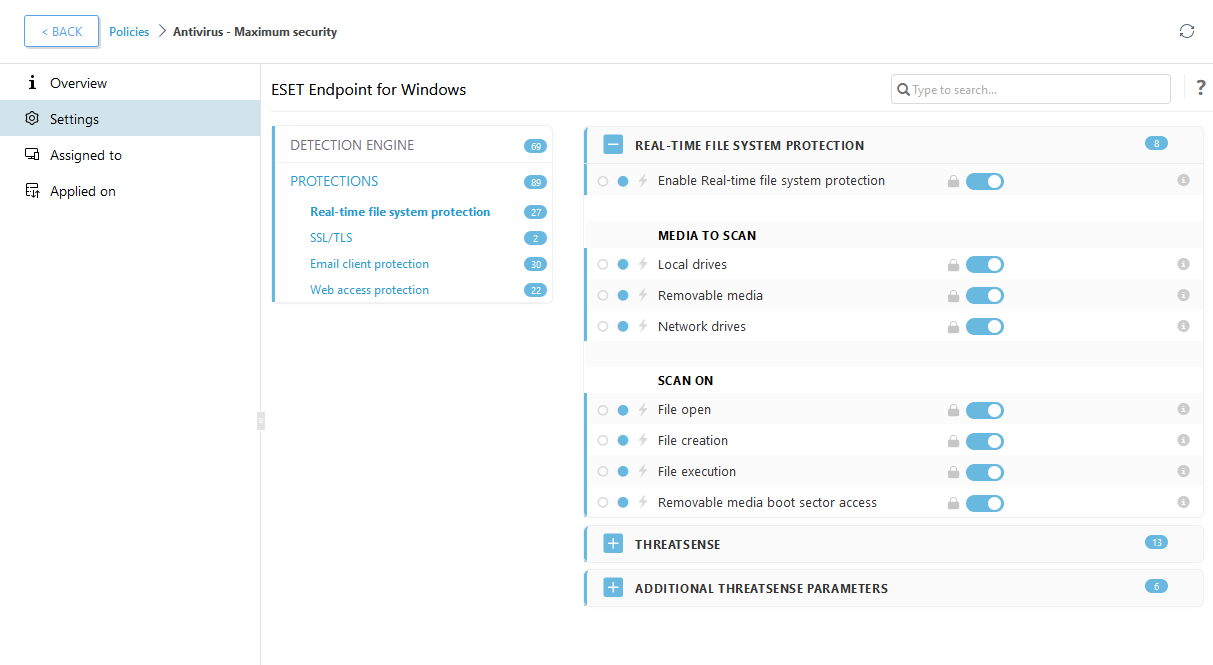Comment appliquer une politique recommandée pour ESET Endpoint Security
Après avoir connecté ESET Endpoint Security à ESET PROTECT, il est conseillé d'appliquer une politique recommandée ou personnalisée.
Il existe plusieurs politiques intégrées pour ESET Endpoint Security :
Politique |
Description |
|---|---|
Antivirus - Équilibré |
Configuration de la sécurité recommandée pour la plupart des configurations. |
Antivirus - Sécurité maximale |
Permet de tirer parti de l’apprentissage machine, de l’inspection comportementale profonde et du filtrage de protocole SSL. La détection des applications potentiellement dangereuses, indésirables et suspectes n’est pas affectée. |
Système de réputation et de commentaires dans le cloud |
Active le système de réputation et de commentaires dans le cloud ESET LiveGrid® pour améliorer la détection des dernières menaces et permettre le partage de menaces potentielles malveillantes ou inconnues pour analyse. |
Contrôle des appareils - Sécurité maximale |
Tous les appareils sont bloqués. Lorsqu'un appareil doit être connecté, un administrateur doit autoriser la connexion. |
Contrôle des appareils - Lecture seule |
Tous les périphériques ne sont accessibles qu’en lecture. Aucun accès en écriture n’est autorisé. |
Pare-feu - Bloquer tout le trafic, à l'exception des connexions à ESET PROTECT et ESET Inspect |
Bloquez l'ensemble du trafic, à l'exception des connexions à ESET PROTECT et ESET Inspect Server (ESET Endpoint Security uniquement). |
Consignation - Consignation des diagnostics complets |
Ce modèle permet à l’administrateur de disposer de tous les journaux lorsqu’il en a besoin. Tous les événements sont consignés à partir d’une verbosité minimale, notamment les ThreatSense, HIPS et le pare-feu. Les journaux sont automatiquement supprimés après 90 jours. |
Consignation - Consigner uniquement les événements importants |
La stratégie permet de s’assurer que les avertissement, erreurs et événements critiques sont consignés. Les journaux sont automatiquement supprimés après 90 jours. |
Visibilité - Équilibré |
Paramètre de visibilité par défaut. Les états et notifications sont activés. |
Visibilité - Mode invisible |
Les notifications, les alertes, l'interface utilisateur graphique et les possibilités d'intégration au menu contextuel sont désactivées. Aucun fichier egui.exe n'est exécuté. Ce mode convient uniquement à la gestion à partir d'ESET PROTECT Cloud. |
Visibilité - Interaction limitée avec l'utilisateur |
Les états et les notifications sont désactivés. L’interface utilisateur graphique est présentée. |
Pour définir la politique appelée Antivirus - Sécurité maximale qui applique plus de 50 configurations recommandées pour le produit ESET Endpoint Security installé sur vos postes de travail, procédez comme suit :
Les articles suivants de la base de connaissances ESET peuvent être disponibles uniquement en anglais : |
- Ouvrez la console ESET PROTECT Web Console.
- Accédez à
 Politiques, puis développez Politiques prédéfinies > ESET Endpoint pour Windows.
Politiques, puis développez Politiques prédéfinies > ESET Endpoint pour Windows. - Cliquez sur Antivirus - Sécurité maximale - recommandé.
- Dans l'onglet Affectée à, cliquez sur Affecter un ou des clients ou Affecter un ou des groupes, puis sélectionnez les ordinateurs appropriés pour lesquels vous souhaitez appliquer cette politique.
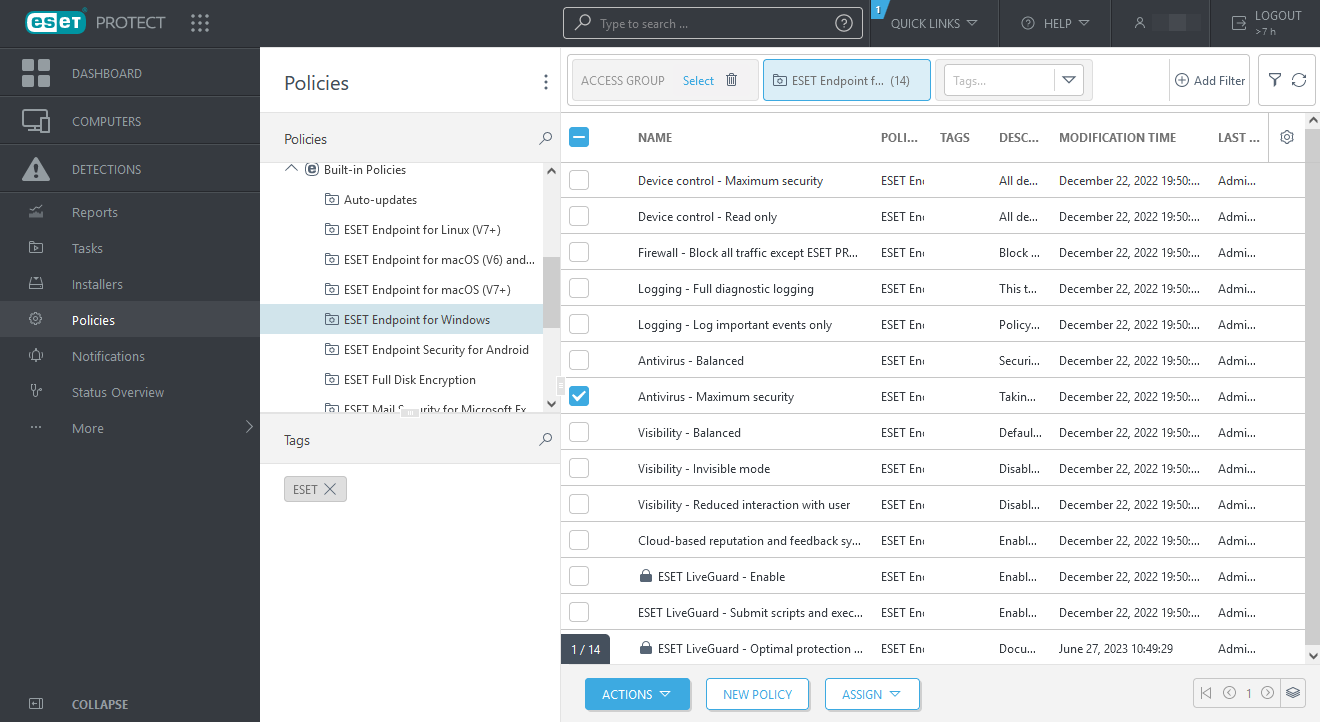
Pour déterminer quelles configurations sont appliquées pour cette politique, cliquez sur l'onglet Paramètres et développez l'arborescence Configurations avancées.
- Le point bleu représente une configuration modifiée pour cette politique.
- Le chiffre dans le cadre bleu représente le nombre de configurations modifiées par cette politique.
- En savoir plus sur les politiques ESET PROTECT